kun tietokonetta käyttää moni, tuloksena on useita Windows-tilejä. Osaa käytetään usein, osaa ei niinkään. Jossain vaiheessa, sinun täytyy poistaa käyttäjäprofiili, ensisijaisesti jos niitä ei käytetä lainkaan tai jos se vie paljon tilaa. Tässä viestissä, näytän sinulle, miten poistaa käyttäjätilin Windows 11/10. Jaamme myös, miten varmuuskopioida olemassa olevat profiilitiedot ja tiedostot tarvittaessa.
mitä tapahtuu, kun poistat käyttäjätilin?
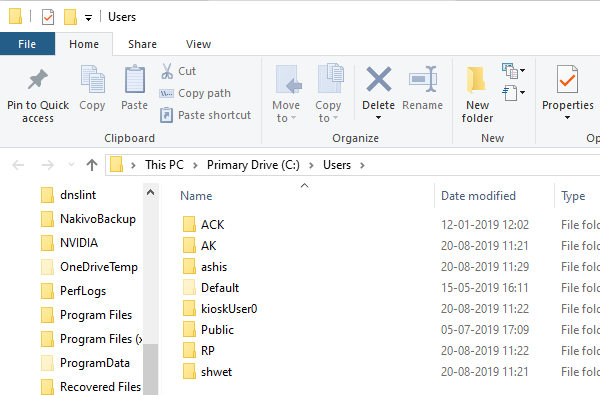
kaikki käyttäjätilien tiedot ovat saatavilla sisällä olevassa kansiossa C:\Users. Kansion nimi on sama kuin käyttäjän nimi. Voit tarkistaa käyttäjän tarkan nimen suorittamalla ”net user” – komennon Powershellissa tai komentokehotteessa. Kun poistat käyttäjätilin, tämä kansio sekä kaikki sen sisällä poistetaan.
miten käyttäjän tiedostoista otetaan varmuuskopio?
paras tapa ottaa varmuuskopio on kopioida kansio ulkoiseen asemaan tai muuhun osioon. Myöhemmin voit käydä sen läpi, ja pitää mitä on tarpeen, ja poistaa loput. Tässä on, miten tyypillinen käyttäjä kansio näyttää.
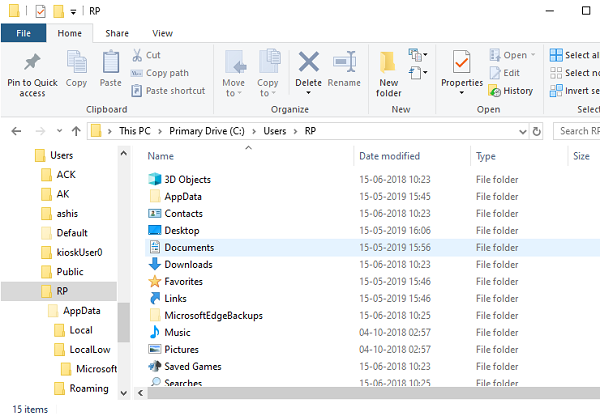
voit navigoida kuhunkin kansioon ja kopioida mitä haluat. Jotkut mahdolliset kansiot ovat työpöydälle, lataukset, kuvat, musiikki, jne.
miten käyttäjätilin voi poistaa Windows 11/10
on kaksi tapaa, joilla käyttäjätilin voi poistaa Windowsissa 10:
- Windows-Tilin asetukset
- komentorivi
- ohjauspaneelia käyttäen.
tarkastelkaamme niitä yksityiskohtaisesti.
1] Poista käyttäjätili Windows-tilien asetusten kautta
Windows 11

jos haluat poistaa käyttäjätilin asetusten kautta, noudata annettuja ohjeita.
- Open Settings by Win + I.
- Siirry tileille ja valitse sitten perhe & muut käyttäjät.
- Valitse nyt käyttäjä, jonka haluat poistaa,ja napsauta Poista tili ja tiedot-osiosta.
- valitse lopuksi Delete account and data ja olet valmis menemään.
näin käyttäjä-tai Microsoft-tilin voi poistaa Windows 11-tietokoneelta.
huomaa: Microsoft-tiliä ei voi poistaa, jos tietokoneessa ei ole toista paikallista tai Microsoft-tiliä.
Windows 10
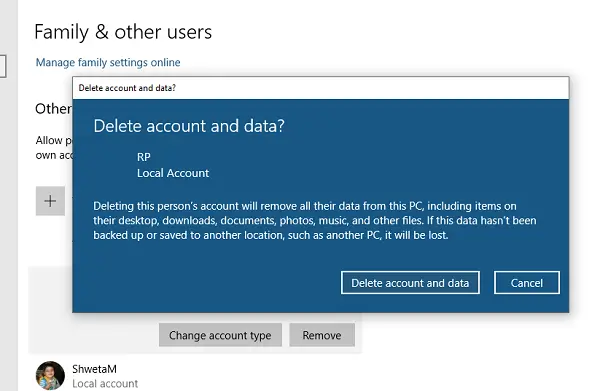
- siirry kohtaan Asetukset > tilit > Perhe & muut käyttäjät
- Valitse tili, jonka haluat poistaa, ja napsauta Poista-painiketta
- se avaa vahvistusikkunan ja näyttää varoitusviestin sekä ”Poista tili & tiedot” tai Peruuta-painiketta.
- napsauta Poista tili ja data-painiketta poistaaksesi käyttäjän.
varoitus koskee käyttäjän tietojen poistamista. Kun poistat tilin, se poistaa kaikki käyttäjätiedot, mukaan lukien kohteet, kuten työpöytä, asiakirjat, kuvat, musiikki ja muut kansiot. Jos et ole varmuuskopioinut, ei ole mitään keinoa palauttaa nämä tiedostot.
2] Poista Käyttäjätilit komentorivillä
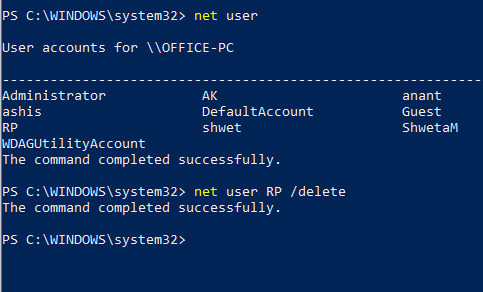
jos poistat useita käyttäjätilejä, komentorivin tai PowerShellin käyttäminen on tehokasta.
avaa komentokehote tai PowerShell järjestelmänvalvojan oikeuksilla
kirjoita seuraava ja paina Enter-näppäintä:
net user
se paljastaa koneen tarkat käyttäjätunnukset.
seuraava, tyyppi:
net user <username> /delete
se poistaa tilin ja kaikki tiedot ilman varoitusta. Muista korvata <käyttäjätunnus> käyttäjätilin nimellä.
kun käytät komentokehotetta tai Powershellia, ole hyvin varovainen, ettet päädy poistamaan virheellistä tiliä.
3] ohjauspaneelin käyttäminen Windowsissa 11/10
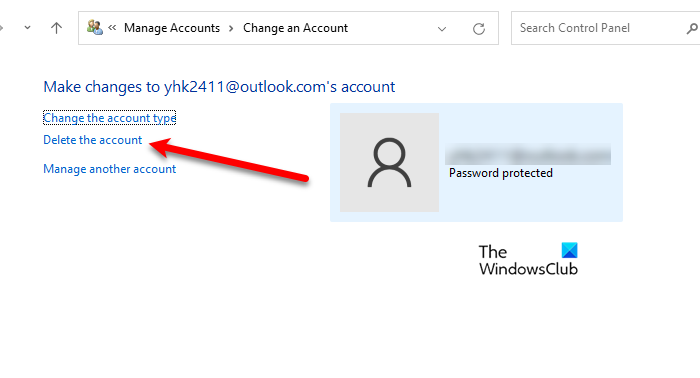
jos haluat poistaa paikallisen tai Microsoft-tilin Ohjauspaneelin kautta Windows 11: ssä, noudata annettuja ohjeita.
- avaa Ohjauspaneeli Käynnistä-valikosta.
- Valitse Käyttäjätilit. Varmista, että näkymäsi on asetettu luokkiin.
- valitse Poista käyttäjätilit.
- Valitse tili, jonka haluat poistaa, ja valitse sitten Poista tili.
- valitse lopuksi Poista tiedostot.
toivottavasti nyt tiedät, miten voit poistaa tilejä järjestelmästäsi.
toivottavasti opetusohjelma oli helppo ymmärtää ja auttoi paitsi poistamaan käyttäjätilin Windows 11/10: ssä, myös ottamaan varmuuskopion kyseisen tilin tiedostoista.
Mitä eroa on Microsoft-tilillä ja paikallisella tilillä?
paikallinen tili ja Microsoft-tili ovat jokseenkin samanlaisia. Paikallinen tili on kuin toinen Windows-instanssi järjestelmässäsi, jolla on omat Asetusasetuksensa. Kun taas, Microsoft-tili lisää joitakin Microsoftin ominaisuuksia, kuten Xbox, Word, jne. Se myös synkronoida asetukset, joten, voit käyttää samoja asetuksia eri järjestelmässä. Jos haluat tietää enemmän, käy läpi paikallinen tili vs Microsoft-tili, yksityiskohtainen vertailu.